- 마케터 가이드
- 시작하기
- 에어브릿지 시작하기
새로운 앱 등록하기
에어브릿지 대시보드에 광고 성과를 확인하고 싶은 앱을 등록해 주세요. 하나의 에어브릿지 계정은 여러 앱을 관리할 수 있습니다. 계정 권한은 등록된 앱마다 다를 수 있습니다.
1. 에어브릿지 공식 홈페이지에서 '무료로 시작하기'를 클릭합니다.
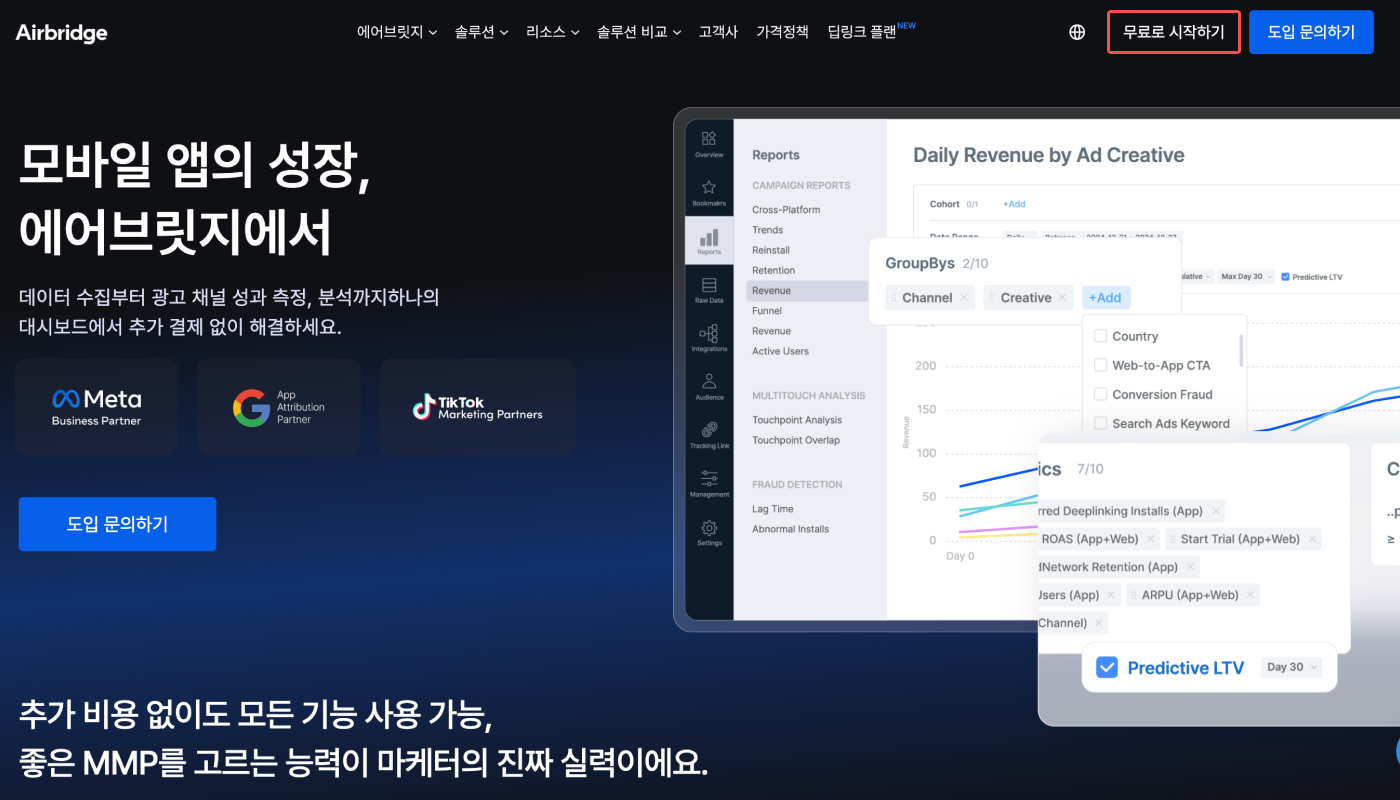
2. 에어브릿지 계정으로 가입한 회사 이메일과 비밀번호를 입력합니다. 아직 에어브릿지 계정이 없다면 '계정 생성하기'를 클릭해서 계정을 생성합니다.
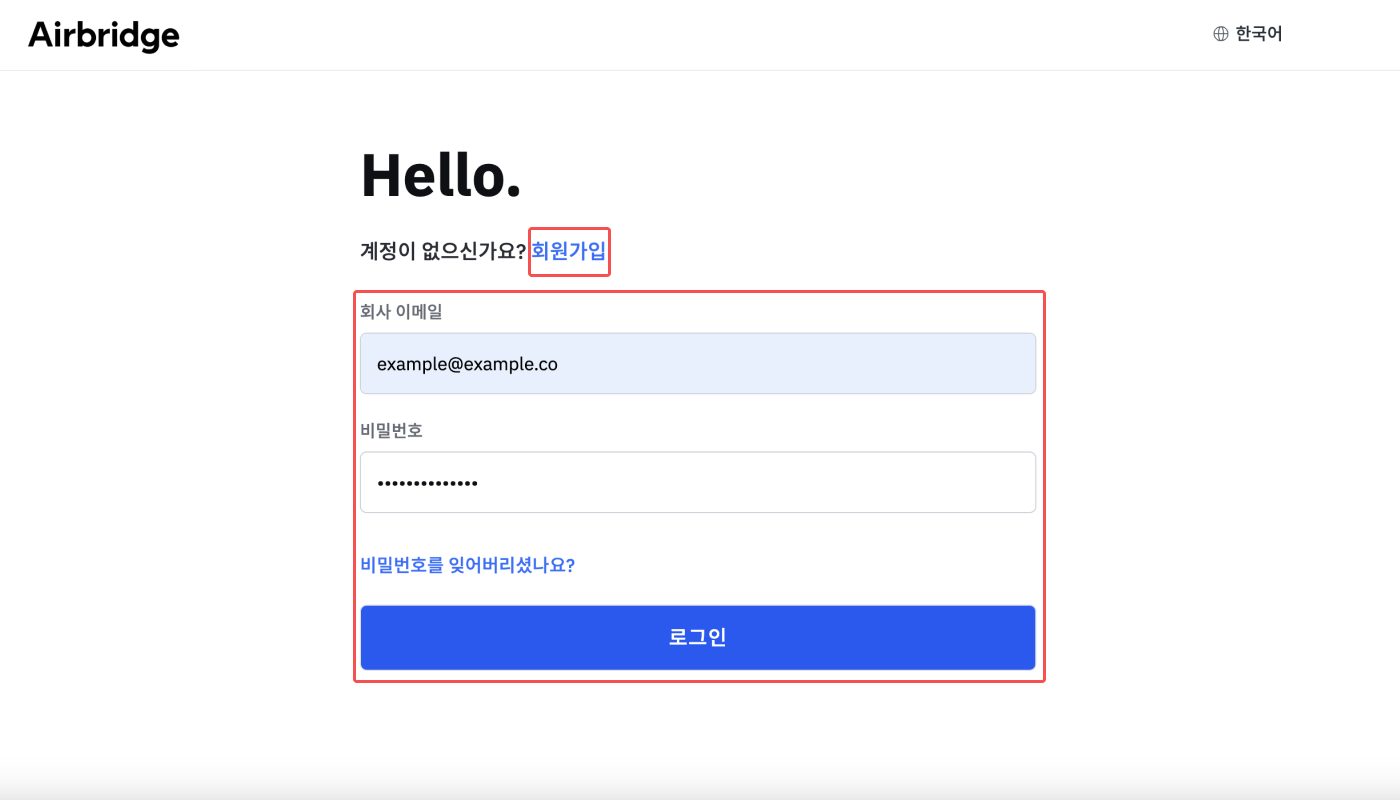
3. 에어브릿지에 로그인하면 에어브릿지에 등록한 모든 앱을 확인할 수 있는 목록이 나옵니다.
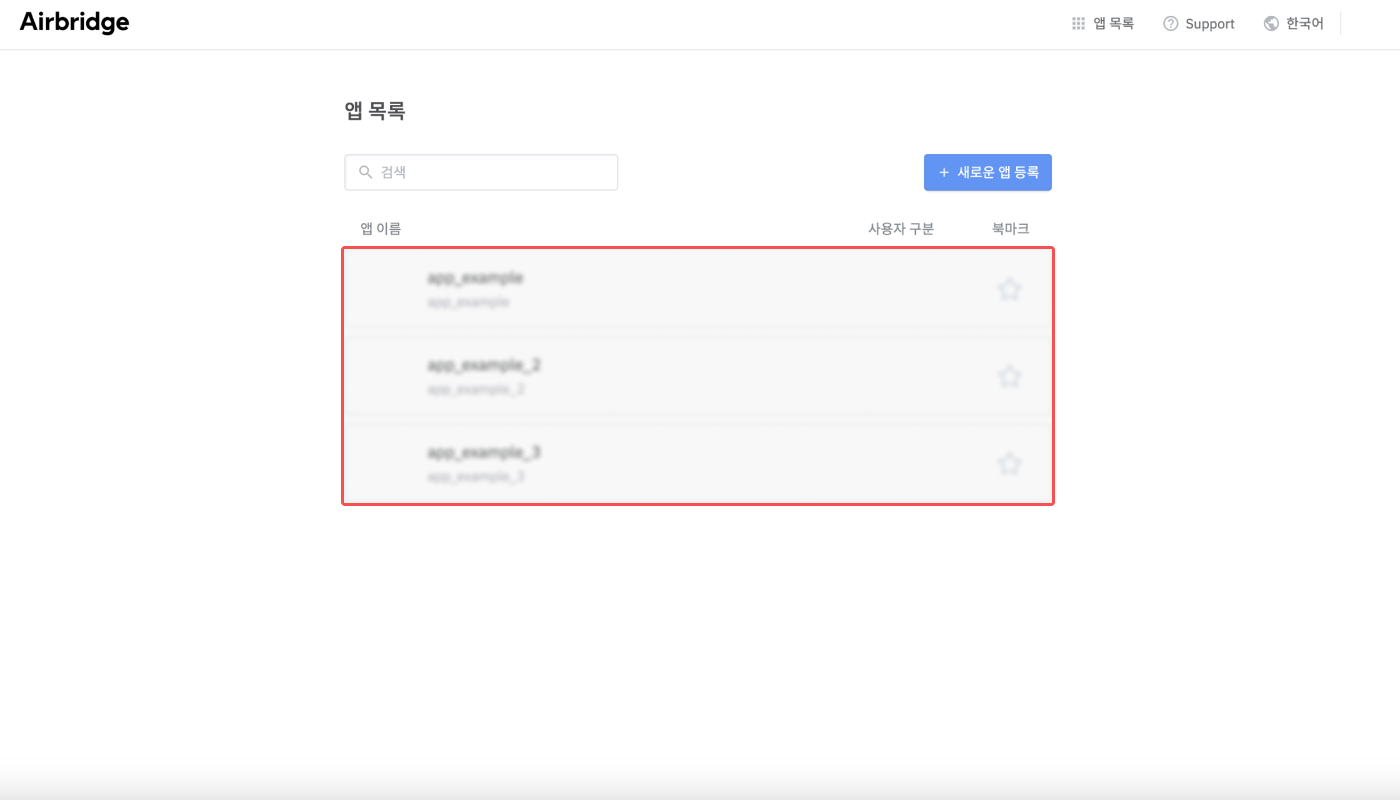
알립니다
에어브릿지 대시보드에서 새로운 앱을 등록할 때 설정한 항목은 앱 등록 후에 수정할 수 없습니다.
1. 앱 목록의 오른쪽 위에 있는 '새로운 앱 등록'을 클릭하면 에어브릿지 대시보드에 앱을 등록할 수 있습니다. 앱을 등록한 에어브릿지 사용자는 앱 역할을 오너로 부여받습니다. 앱 역할에 대한 자세한 내용은 에어브릿지 가이드를 참고해 주세요.
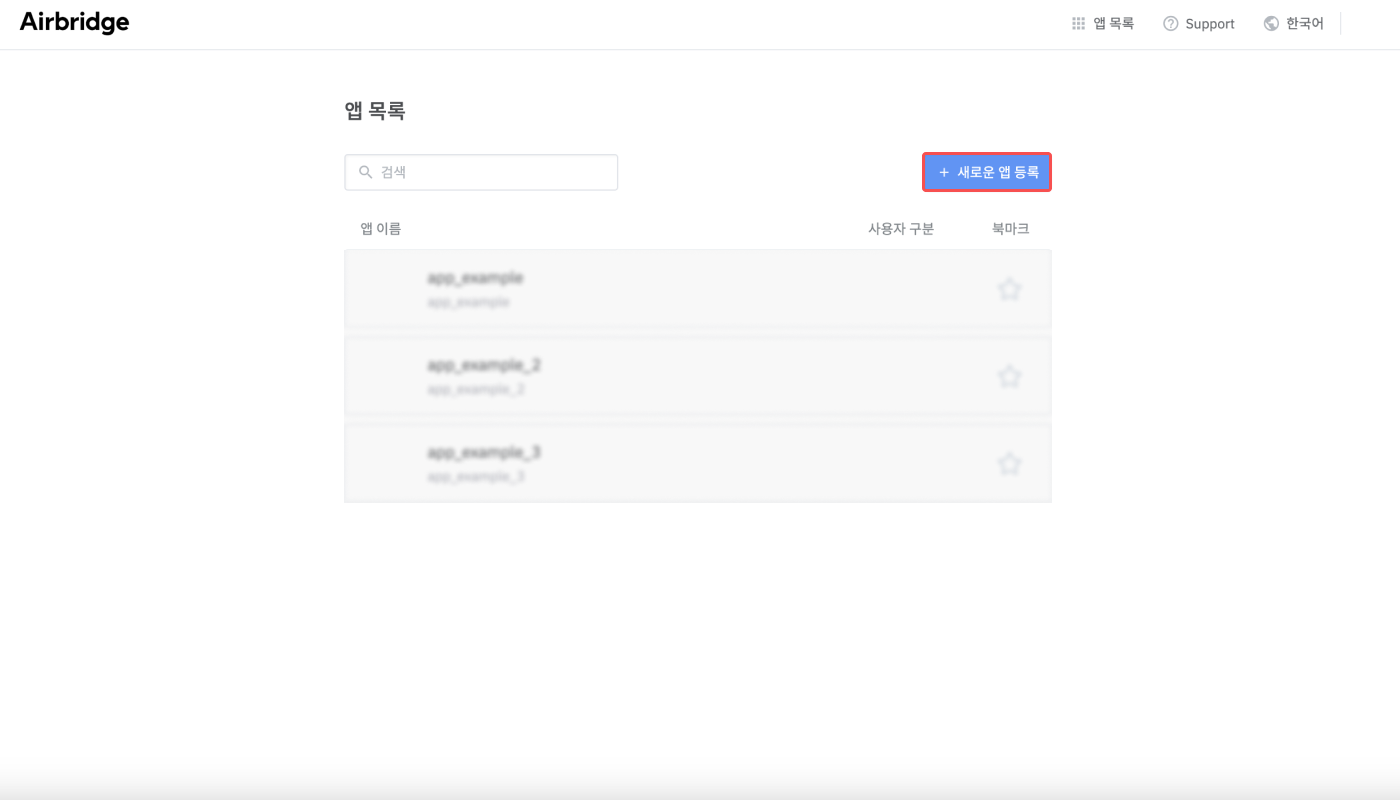
2. 앱이 소속되는 조직을 선택하거나 생성해 주세요. 이미 생성된 조직을 앱이 소속되는 조직으로 선택하기 위해서는 에어브릿지 사용자의 조직 역할이 해당 조직에서 어드민 또는 매니저여야 합니다. 조직 역할에 대한 자세한 내용은 에어브릿지 가이드를 참고해 주세요.
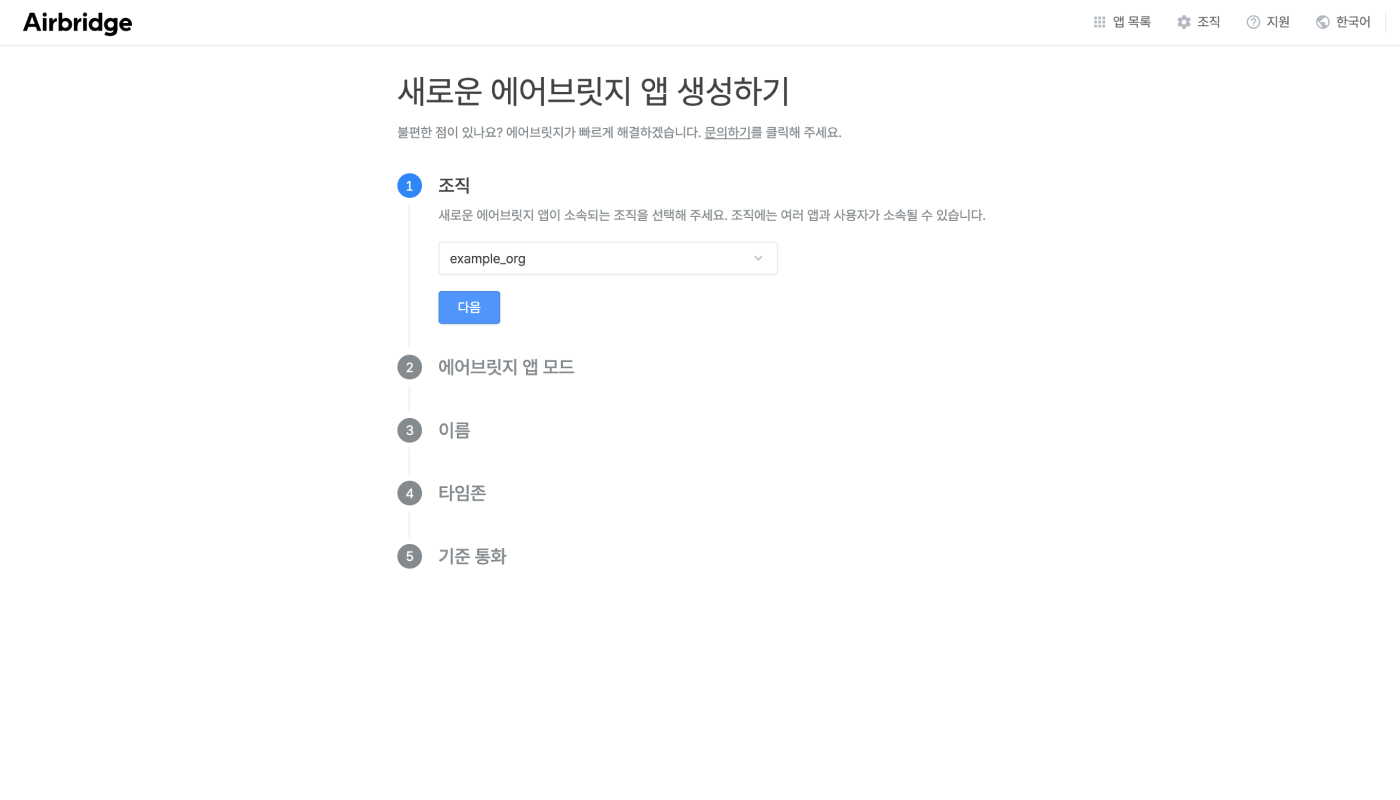
알립니다
에어브릿지는 1개의 플랜에 1개의 조직을 제공합니다. 이미 사용하는 조직이 있다면 조직 어드민에게 초대를 요청해 주세요.
3. 에어브릿지 대시보드에 앱을 등록하는 목적에 따라 에어브릿지 앱 모드를 선택해 주세요. 모드를 선택하기 전에 각 모드에 대한 설명과 개발용 앱, 앱마켓 또는 웹 사이트 등에 없는 출시 예정 앱에 대한 자주 묻는 질문을 참고해 주세요.
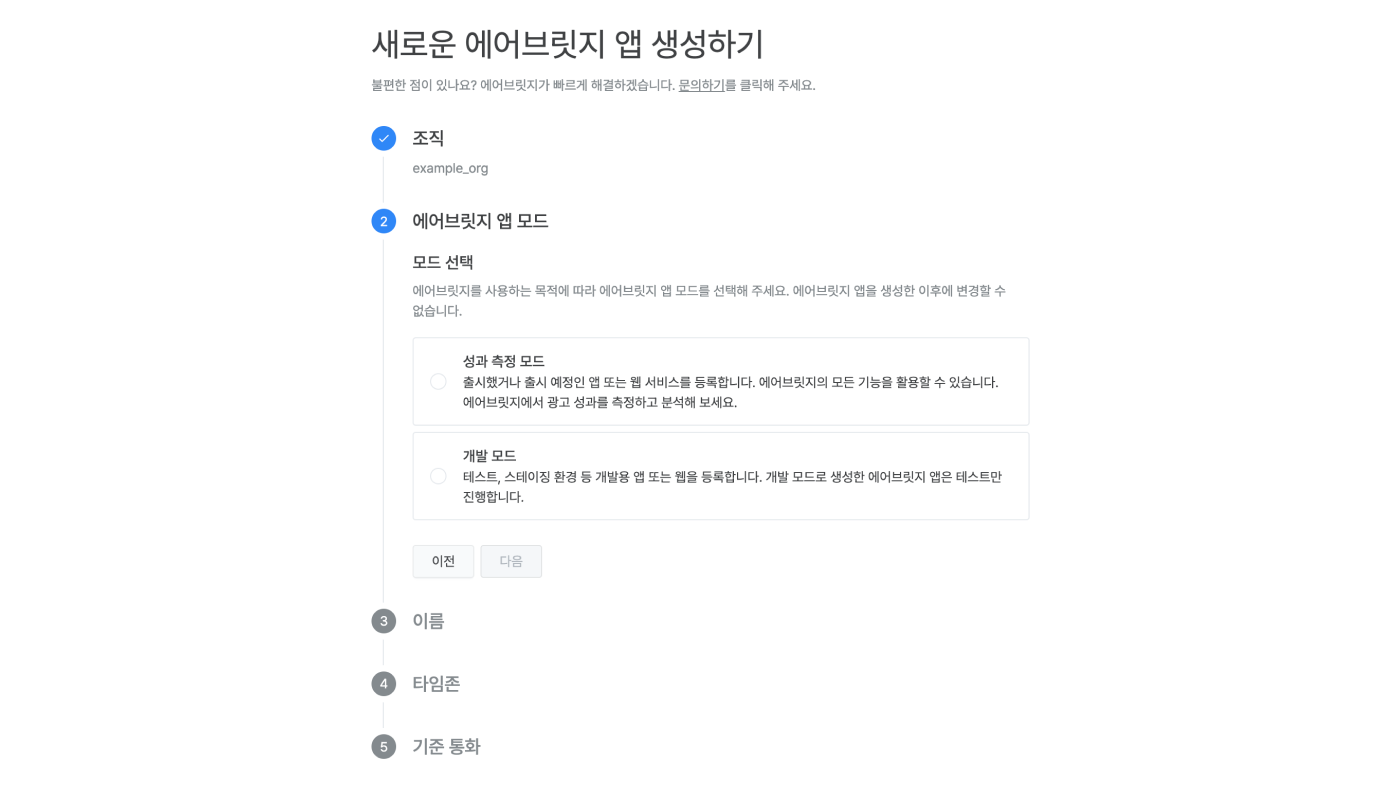
광고 성과를 측정하고 싶은 출시했거나 출시 예정인 앱 또는 웹 서비스를 등록합니다. 출시한 앱은 앱을 서비스하는 환경에 따라 앱 이름을 검색해 입력하거나 앱마켓 주소(URL)를 입력해 주세요. 또는 웹 사이트를 입력할 수 있습니다. 앱마켓, 웹 사이트 등이 없는 출시 예정 앱은 앱 이름, 앱마켓 주소 등을 입력하지 않고 다음 단계를 진행할 수 있습니다.
출시 예정 앱을 에어브릿지 대시보드에 등록한 이후에 출시하거나 출시한 앱을 다른 서비스 환경 또는 웹 사이트에서 추가로 출시했다면 에어브릿지 대시보드 [설정]>[에어브릿지 앱 설정]에서 앱 이름, 앱마켓 주소, 웹 사이트 등을 입력할 수 있습니다.
주의하세요
앱 이름으로 앱이 검색되지 않는다면 앱마켓 주소를 통해 앱을 에어브릿지에 등록할 수 있습니다. 단, 애플 앱스토어 주소에는 반드시 국가 코드가 포함되어 있어야 합니다.
국가 코드가 있는 앱마켓 주소: http://apps.apple.com/us/app/bestapp/appid
국가 코드가 없는 앱마켓 주소: http://apps.apple.com/app/bestapp/appid
광고 성과를 측정하지 않고 테스트만 진행하는 테스트, 스테이징 환경 등의 개발용 앱 또는 웹 서비스를 등록합니다. 개발용 앱은 출시하지 않는 앱으로 출시 앱 또는 출시 예정 앱과 다른 앱입니다. 개발용 앱으로 사용할 수 있는 앱은 구글 플레이 콘솔 또는 테스트 플라이트와 같은 플랫폼을 활용해 생성할 수 있습니다. 개발자에게 도움을 요청해 보세요. 광고 성과를 측정하기 전에 개발용 앱으로 에어브릿지의 트래킹 링크와 딥링크 등이 잘 작동하는지 테스트할 수 있습니다.
개발 모드에서는 서비스를 등록하지 않습니다. 이름 단계를 진행해 주세요.
4. 에어브릿지에서 사용하는 이름을 입력합니다. 이름은 에어브릿지 대시보드에 등록하는 앱의 고유한 ID로 다른 앱 이름과 중복될 수 없습니다. 또한 이름에는 영문 소문자, 숫자만 입력할 수 있습니다.
에어브릿지는 이름을 기준으로 SDK 초기화 과정, 트래킹 링크 생성 등을 진행합니다. 앱 등록을 완료한 이후에 이름을 변경할 수 없으니 주의해 주세요. 자세한 내용은 에어브릿지 가이드를 참고해 주세요.
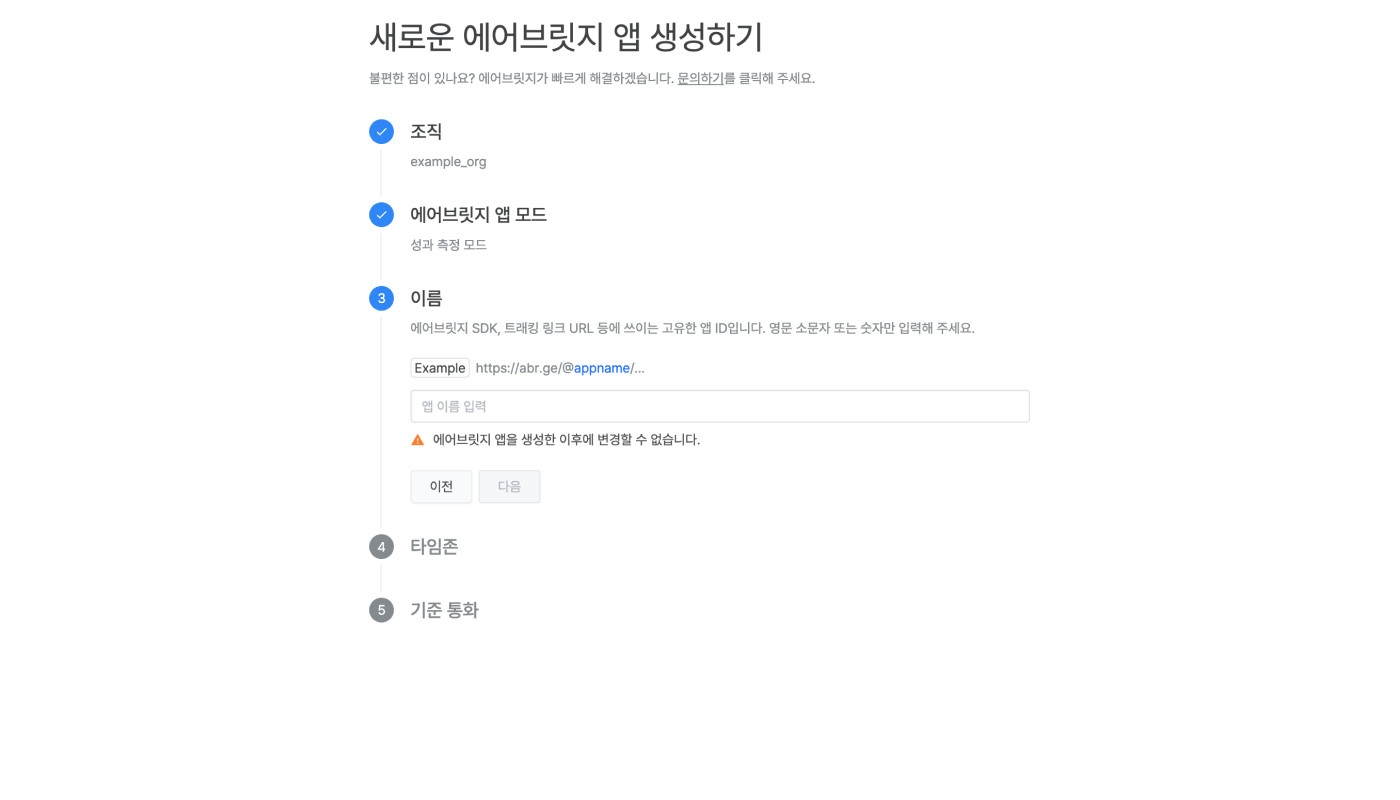
앱 이름 구분
개발용 앱의 이름은 실제 출시 앱의 이름과 구분되어야 합니다. 또한 개발용 앱에서 사용한 이름은 실제 출시 앱에서 사용할 수 없습니다. 개발용 앱의 이름으로 실제 출시 앱의 이름에 test 등을 붙인 이름을 활용해 보세요.
5. 타임존을 설정합니다. 에어브릿지에서 제공하는 데이터는 앱 타임존 설정에 따라 집계됩니다. 앱 타임존 설정은 변경할 수 없습니다. 일부 에어브릿지 리포트는 선택한 앱 타임존이 아닌 KST(한국표준시간)으로 제공됩니다. 앱 타임존에 대한 자세한 내용은 에어브릿지 가이드에서 확인해 주세요.
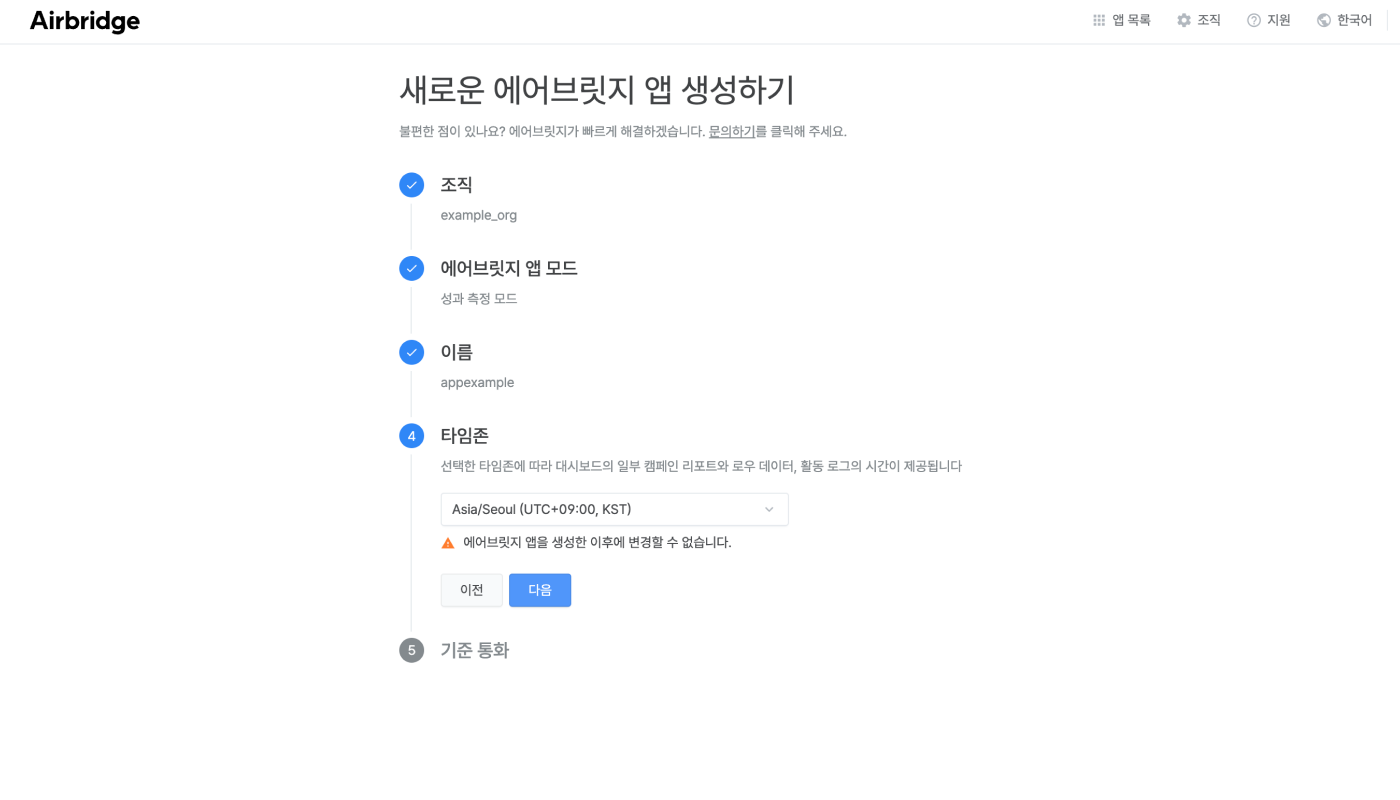
6. 기준 통화를 설정합니다. 기준 통화 설정은 변경할 수 없습니다. 자세한 내용은 앱 기준 통화 설정 가이드에서 확인할 수 있습니다. '등록 완료'를 클릭하면 앱 등록이 완료됩니다.
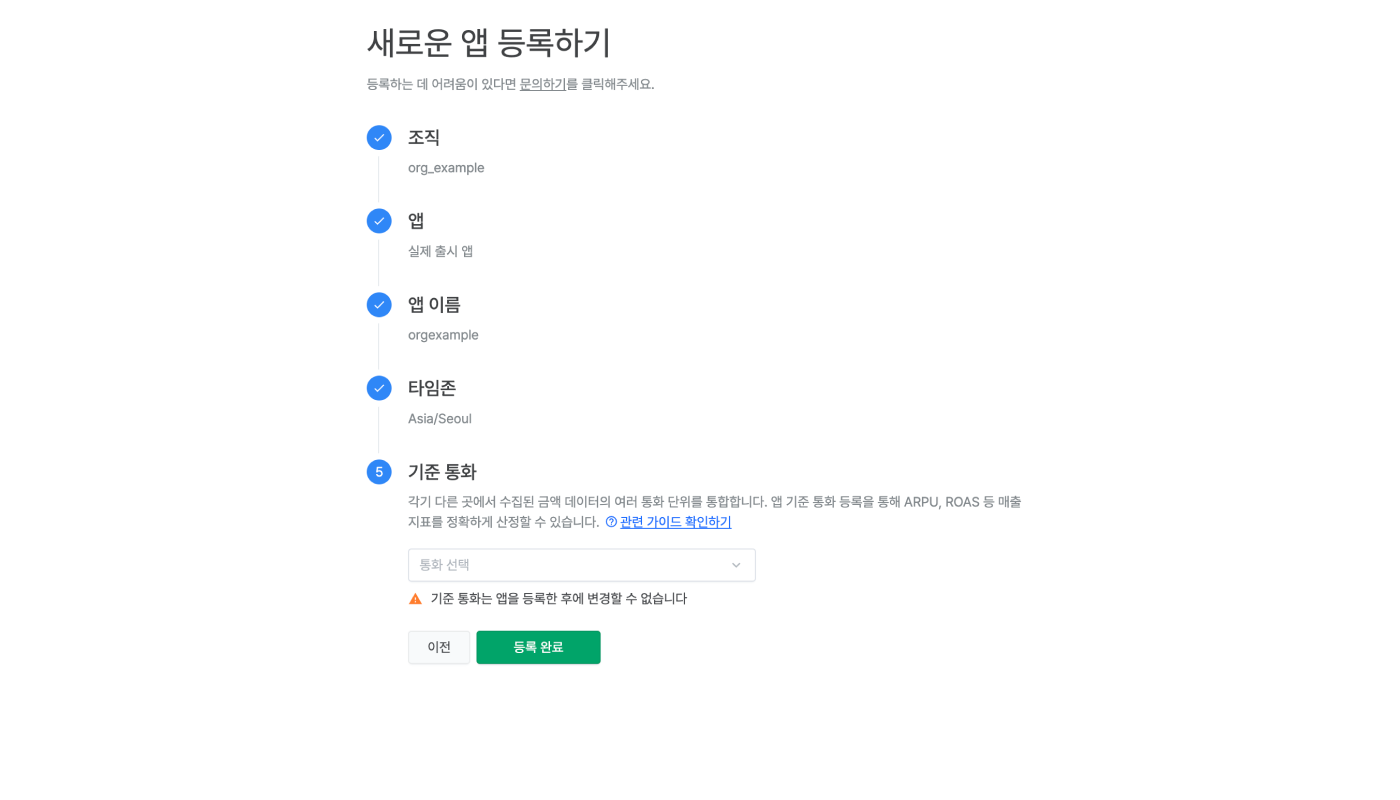
도움이 되었나요?